YouTube 플랫폼이 세계에서 가장 인기있는 플랫폼이라는 것은 의심의 여지가 없습니다. 어떤 사람들은 YouTube 재생 목록 다운로드 오프라인 보기용. 거의 모든 사람이 다양한 목적으로 YouTube를 사용합니다. 비디오 튜토리얼, 재미있는 클립, 다큐멘터리, 교육 강연 등을 시청할 수 있습니다.
또한 다양한 유형의 동영상을 재생목록에 정리하면 뮤직비디오나 TV 프로그램 등 동일한 장르에 속하는 동영상을 더 쉽게 검색할 수 있습니다. 즉, 휴대폰이나 컴퓨터에서 YouTube 재생목록을 다운로드하는 방법을 찾고 있을 수도 있습니다.
팁 :
컨텐츠 가이드 1부. YouTube 재생목록이란 무엇이며 사람들이 이를 다운로드하고 싶어하는 이유는 무엇입니까?2 부. 휴대 전화에서 YouTube 재생 목록을 다운로드하는 방법제 3 부. 컴퓨터에서 Youtube 재생 목록을 다운로드하는 방법섹션 4. 결론
A 유튜브 재생 목록은 컴파일러에 의해 결정된 공통 특성을 기반으로 구성된 비디오 모음입니다. 이 재생 목록은 같은 아티스트가 공연 한 동영상 모음, TV 시리즈의 개별 동영상, 같은 장르에 속하는 트랙 또는 임의의 곡일 수 있습니다.
YouTube 재생목록은 온라인 미디어 게시자가 만들 수 있으며 편집자가 적합하다고 판단하는 방식으로 정렬될 수 있습니다. 재생 목록을 사용자 정의하거나 다른 사람의 재생 목록을 볼 수 있습니다.
YouTube 재생목록을 컴파일하면 애플리케이션을 실행하거나 다른 동영상으로 이동하지 않고도 오랜 시간 동안 다양한 동영상을 듣거나 시청할 수 있습니다. 대부분의 재생 목록은 사용자가 생성하지만 일부 서비스에서는 봇을 사용하여 재생 목록을 생성하기도 합니다.
그런데 왜 대부분의 사람들은 YouTube 재생 목록을 다운로드하고 싶어합니까? 가장 일반적인 이유는 인터넷 연결 신호의 변동 때문입니다. YouTube 동영상을 다운로드한 후 오프라인으로 시청하는 것이 더 쉽습니다.
휴대전화의 YouTube 애플리케이션을 사용하여 YouTube 재생목록을 다운로드할 수 있습니다. Android 또는 iPhone 사용자가 이를 수행하는 가장 쉬운 방법입니다. 그러나 YouTube의 소유자인 Google은 구독료를 지불하지 않는 한 YouTube 재생 목록을 다운로드하는 것을 허용하지 않습니다.
이 구독 기반 서비스를 YouTube Red. 이 서비스에 가입하면 광고 없이 프리미엄 콘텐츠에 액세스할 수 있으며 오프라인 보기를 위해 모든 장치에 비디오를 다운로드할 수 있습니다. 그러나 구독으로 인해 많은 문제가 발생할 수 있습니다. 여유가 된다면 꼭 가보세요. 하지만 그럴 수 없다면 이 방법을 사용하여 YouTube 재생목록을 다운로드할 수 있습니다.
1 단계 : iPhone 또는 Android 휴대 전화에서 YouTube 애플리케이션을 엽니 다.
YouTube 아이콘은 중앙에 빨간색 사각형으로 둘러싸인 흰색 재생 버튼이 있으며 아이콘 아래에는 단어가 있습니다. 유튜브일반적으로 휴대폰의 응용 프로그램 폴더에서 앱을 찾을 수 있습니다.
2 단계 : 다운로드 할 재생 목록을 검색하고 찾습니다.
돋보기 모양의 YouTube 앱 맨 위에있는 아이콘을 탭하면됩니다. 다운로드하려는 재생 목록이있는 경우 :
2a 단계 : 페이지 하단에있는 YouTube 앱의 라이브러리로 이동합니다.
2b 단계 : 아래로 스크롤하여 재생 목록 안내
2c 단계 : 다운로드 할 재생 목록을 찾습니다.
3 단계 : 선택한 재생 목록을 탭합니다.
4 단계 : 다운로드 버튼 누르기 공유 버튼 옆에있는 YouTube 재생 목록 제목 아래에 있습니다. 다운로드 버튼은 아래쪽을 가리키는 화살표가있는 둥근 아이콘입니다.
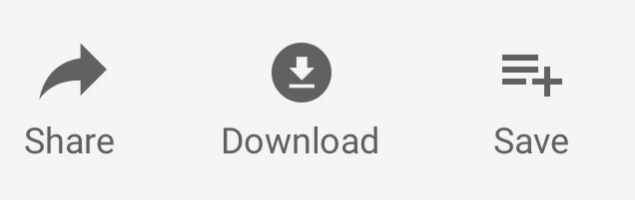
5 단계 : 출력 비디오의 품질을 선택합니다.
다운로드 버튼을 누르면 세 가지 비디오 품질 선택 사항을 보여주는 창이 나타납니다. 선택한 비디오 품질에 따라 다운로드 한 재생 목록에있는 비디오의 사진 및 사운드 품질이 결정됩니다. 그러나 고품질 비디오는 휴대폰에서 더 많은 공간을 차지합니다.
6 단계 : OK 버튼을 클릭합니다.
7 단계 : 새 창이 열리면 '재생 목록을 다운로드하려면 상당한 시간과 저장 공간이 필요할 수 있습니다.', 확인 버튼을 누릅니다 다운로드를 확인합니다.
8 단계 : 재생 목록 다운로드가 완료 될 때까지 기다립니다.
이제 오프라인에서도 재생목록의 동영상을 볼 수 있습니다. 하지만 오프라인 동영상은 48시간 이내에만 재생할 수 있다는 점을 기억하세요. 시간이 초과되면 YouTube에서 다운로드한 동영상의 변경 사항을 볼 수 있도록 기기를 인터넷에 연결해야 합니다.
재생 목록의 동영상을 48 시간 후에 오프라인으로 볼 수없는 경우 YouTube 앱은 다음 동기화시 휴대 전화에서 동영상을 자동으로 제거합니다.
하지만 비디오를 다른 형식으로 변환하고 편집하고 향상시키고 싶다면 다음을 사용할 수 있습니다. DumpMedia 다음 섹션에서 논의 할 비디오 다운로더.
당신이 사용할 수 DumpMedia 비디오 다운 로더 YouTube 재생 목록을 다운로드합니다. YouTube, Facebook, Instagram, Vimeo 등과 같은 다양한 인기 웹사이트에서 오프라인으로 볼 수 있도록 비디오 및 오디오를 고속으로 다운로드할 수 있습니다.
목록에 추가 된 모든 비디오를 품질 저하없이 동시에 다운로드 할 수 있습니다. DumpMedia 또한 YouTube에서 좋아하는 비디오를 무료로 저장할 수있는 온라인 비디오 다운로더가 있습니다.
이 유용한 소프트웨어를 통해 YouTube 재생 목록을 다운로드하려면 다음 단계를 읽으십시오.
1 단계 공식 사이트로 이동 DumpMedia Video Downloader를 다운로드하고 소프트웨어를 컴퓨터에 다운로드합니다.
2 단계 비디오를 다운로드하기 전에 소프트웨어를 설치하고 실행하십시오.
3 단계 YouTube 웹 사이트로 이동하여 오프라인보기를 위해 다운로드 할 재생 목록 또는 뮤직 비디오를 검색합니다.
4 단계 재생 목록 또는 비디오의 링크를 복사하여 DumpMedia 비디오 다운로더.
5 단계 재생 목록에 대한 링크를 분석하십시오. 그런 다음 원하는 출력 형식과 출력 품질을 선택합니다. 다음 위치에서 비디오를 다운로드할 수도 있습니다. MP3 포맷하고 오디오를 보관하세요.
6 단계 출력 설정을 조정 한 후 "다운로드"버튼을 클릭하여 재생 목록 다운로드 프로세스를 시작해야합니다.
7 단계 프로세스가 완료될 때까지 기다리십시오. 그런 다음 "완료" 부분으로 이동하여 다운로드한 재생 목록을 찾으세요. 로컬 폴더에서 찾으려면 "폴더 열기"를 클릭하기만 하면 됩니다. 이제 재생 목록이 이미 다운로드되었습니다. 원할 때 언제든지 오프라인으로 시청할 수 있습니다.

매달 수백만 개의 동영상이 YouTube에 업로드되고 있습니다. 그러나 YouTube는 동영상을 대량으로 다운로드하는 표준 방법을 제공하지 않습니다. 이것이 바로 이 기사에서 사용하기 쉬운 YouTube 비디오 다운로더를 소개한 이유입니다.
이제 YouTube 재생 목록을 PC에 다운로드할 수 있습니다. 우리는 DumpMedia 소프트웨어가 귀하의 기대를 충족 시켰습니다. 즐겁게 듣고 감상하세요!
